ໃນເວລາທີ່ມັນເປັນສິ່ງສໍາຄັນຫຼາຍທີ່ຈະເຮັດໃຫ້ແນ່ໃຈວ່າສະຖານະການທີ່ດີທີ່ສຸດແລະຂອງບັນດາໂຄງການສິນລະປະທີ່ມີການຕິດຕັ້ງແຕ່ເນື່ອງຈາກການຂາດຂອງຊ່ອງມັນເປັນໄປບໍ່ໄດ້ຢູ່ໃນທຸກ. ດັ່ງນັ້ນຄວາມຄິດຂອງການໂຮມການແບ່ງປັນແມ່ນບາງສິ່ງບາງຢ່າງທີ່ຈະຊ່ວຍໃຫ້ອອກໃຊ້ໃນເລື່ອງນີ້. ມັນຍັງຈະເຮັດໃຫ້ແນ່ໃຈວ່າວ່າ unallocated ເຊັ່ນດຽວກັນກັບພື້ນທີ່ທີ່ບໍ່ໄດ້ໃຊ້ຖືກນໍາໃຊ້ເພື່ອເຮັດໃຫ້ແນ່ໃຈວ່າຜູ້ໃຊ້ທີ່ໄດ້ຮັບທີ່ດີທີ່ສຸດແລະສະຖານະຂອງບັນດາໂຄງການສິນລະປະທີ່ຕິດຕັ້ງໂດຍບໍ່ມີບັນຫາໃດຫນຶ່ງ. tutorial ນີ້ໄດ້ຮັບການລາຍລັກອັກສອນເພື່ອເຮັດໃຫ້ແນ່ໃຈວ່າຜູ້ໃຊ້ທີ່ໄດ້ຮັບຜົນໄດ້ຮັບທີ່ດີທີ່ສຸດແລະໂດຍບໍ່ມີການສູນເສຍຂໍ້ມູນແບ່ງປັນກໍຖືກຮວມແລະຜູ້ທີ່ໄດ້ຮັບທີ່ດີທີ່ສຸດອອກຈາກການແບ່ງປັນການຕິດຕັ້ງໄດ້.
ວິທີການລວມ Partitions ໃນ Windows 10?
ມັນເປັນທີ່ຫນ້າສັງເກດວ່າໃນການສ້າງຫນ້າທີ່ເຮັດວຽກຂອງ Windows 10 ຫຼືແມ້ກະທັ້ງການສະບັບກ່ອນຫນ້ານັ້ນຂອງ OS ທີ່ໄດ້ຮັບການເປີດຕົວໂດຍ Microsoft ບໍ່ໄດ້ອະນຸຍາດໃຫ້ຜູ້ໃຊ້ສາມາດລວມການແບ່ງປັນຂອງຕົນເອງແລະສໍາລັບເຫດຜົນດຽວກັນມັນເປັນທີ່ຫນ້າສັງເກດ ທີ່ຜູ້ໃຊ້ຄວນເຮັດໃຫ້ແນ່ໃຈວ່າທີ່ດີທີ່ສຸດແລະສະຖານະຂອງສິນລະປະຊອບແວພາກສ່ວນທີສາມໄດ້ຖືກນໍາໃຊ້ເພື່ອເຮັດແນວໃດຈໍາເປັນທີ່ສາມາດເຮັດໄດ້ຢ່າງງ່າຍດາຍທີ່ຍິ່ງໃຫຍ່ແລະຄວາມເພິ່ງພໍໃຈ. ມັນຈະບໍ່ພຽງແຕ່ເຮັດໃຫ້ແນ່ໃຈວ່າການແບ່ງປັນກໍຖືກຮວມແຕ່ຍັງຈະເຮັດໃຫ້ແນ່ໃຈວ່າຜູ້ໃຊ້ທີ່ໄດ້ຮັບຈໍານວນຂອງຊ່ອງຟຣີເພື່ອເຮັດໃຫ້ແນ່ໃຈວ່າວຽກງານລະບົບທີ່ກ່ຽວຂ້ອງກໍາລັງດໍາເນີນການດ້ວຍຄວາມແມ່ນຍໍາແລະການໃຊ້ວຽກທີ່ຍິ່ງໃຫຍ່ຍັງມີຄວາມສຸກໃນເວລາດຽວກັນ. ນອກຈາກນີ້ຍັງຈະໄດ້ຮັບການຍົກໃຫ້ເຫັນວ່າຜູ້ໃຊ້ຄວນຈະເຮັດໃຫ້ແນ່ໃຈວ່າຊອຟແວທີ່ໄດ້ຮັບຄັດເລືອກໃນເລື່ອງນີ້ແມ່ນຄົ້ນທໍາອິດໃນອິນເຕີເນັດດັ່ງນັ້ນການທົບທວນຄືນທີ່ກ່ຽວຂ້ອງກໍາລັງຍັງຄົ້ນແລະຜູ້ທີ່ໄດ້ຮັບການຊອບແວທີ່ດີທີ່ສຸດທີ່ສາມາດໃຊ້ໄດ້. ໃນຄໍາສັ່ງທີ່ຈະເຮັດໃຫ້ແນ່ໃຈວ່າທີ່ດີທີ່ສຸດແລະສະຖານະຂອງໂຄງການສິລະປະດັ່ງກ່າວແມ່ນການດາວໂຫຼດຜູ້ໃຊ້ຍັງຕ້ອງການທີ່ຈະເຮັດໃຫ້ແນ່ໃຈວ່າເຂົ້າກັນໄດ້ຂອງໂຄງການດັ່ງກ່າວແມ່ນພິຈາລະນາຍັງເປັນຫນຶ່ງໃນປັດໄຈຕັດສິນໃຈທີ່ສຸດຂອງຕະຫຼອດເວລາ. ຜູ້ໃຊ້ຕ້ອງການທີ່ຈະເຮັດໃຫ້ແນ່ໃຈວ່າການຊ່ວຍເຫຼືອການແບ່ງປັນ Aomei ຖືກເລືອກໃຫ້ເປັນຊອຟແວທີ່ເປັນມັນແມ່ນແນະນໍາໃຫ້ສູງໃນເລື່ອງນີ້. ຂະບວນການທີ່ເປັນປະຕິບັດຕາມໃນເລື່ອງນີ້ກໍແມ່ນງ່າຍດາຍແລະຜູ້ຊົມໃຊ້ຄວນເຮັດໃຫ້ແນ່ໃຈວ່າທີ່ດີທີ່ສຸດແມ່ນການປະຕິບັດອອກຈາກຊອຟແວໄດ້ໂດຍເຮັດຕາມຂັ້ນຕອນທີ່ລະບຸໄວ້ພາຍໃຕ້ຫນຶ່ງໃນປັດໃຈສໍາຄັນທີ່ສຸດທີ່ມີການໄດ້ຮັບການພິຈາລະນາໃນເລື່ອງນີ້ ແມ່ນຄວາມຈິງທີ່ວ່າຂັ້ນຕອນແມ່ນໄດ້ຮັບການປະຕິບັດໃນຄໍາສັ່ງດຽວກັນເພື່ອເຮັດໃຫ້ແນ່ໃຈວ່າຜູ້ໃຊ້ທີ່ໄດ້ຮັບທີ່ດີທີ່ສຸດແລະຜົນໄດ້ຮັບທີ່ຕ້ອງການແລະສອດຄ່ອງກັບຄວາມຕ້ອງການຂອງລະບົບໄດ້. ນອກຈາກນີ້ຍັງຈະໄດ້ຮັບການຍົກໃຫ້ເຫັນວ່າຜູ້ໃຊ້ຄວນຈະເຮັດໃຫ້ແນ່ໃຈວ່າທີ່ດີທີ່ສຸດພວກເຮົາໄດ້ປະຕິບັດອອກຈາກສະບັບທີ່ສົ່ງເສີມທີ່ໄດ້ຮັບຄ່າຈ້າງແລະສາມາດໃຊ້ໄດ້ອອນໄລນ໌ໄດ້ຢ່າງງ່າຍດາຍ. ຂະບວນການທີ່ເປັນປະຕິບັດຕາມໃນເລື່ອງນີ້ແມ່ນເປັນດັ່ງຕໍ່ໄປນີ້ແລະອີກເທື່ອຫນຶ່ງຜູ້ໃຊ້ຈະໄດ້ຮູ້ວ່າຂະບວນການແມ່ນທີ່ແທ້ຈິງງ່າຍດາຍເພື່ອປະຕິບັດຕາມ:
- ຈາກເວັບໄຊ http://www.disk-partition.com/windows-10/merge-partitions-windows-10-0528.html ຜູ້ໃຊ້ຕ້ອງການທີ່ຈະດາວນ໌ໂຫລດ, ການຕິດຕັ້ງແລະດໍາເນີນການໂຄງການທີ່ຈະເລີ່ມຕົ້ນຂະບວນການ:
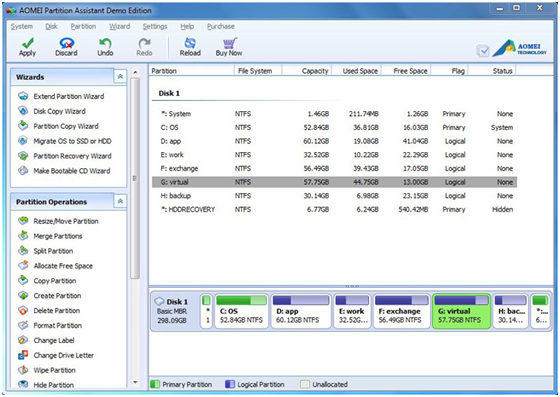
- ຜູ້ໃຊ້ຫຼັງຈາກນັ້ນຕ້ອງການທີ່ຈະເຮັດໃຫ້ແນ່ໃຈວ່າຂະບວນການກ້າວຫນ້າໂດຍການຄິກຂວາໄດທີ່ແມ່ນເພື່ອເຕົ້າໂຮມແລະຫຼັງຈາກນັ້ນການເລືອກຜະສານທາງເລືອກການແບ່ງປັນຈາກມີ:
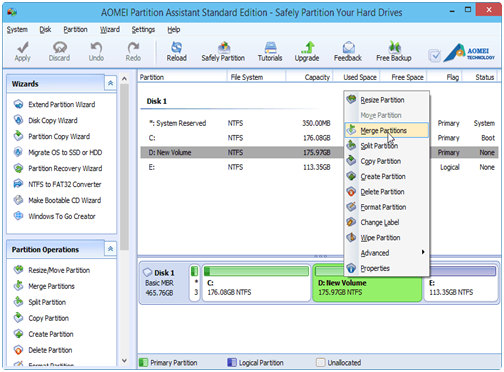
- ການແບ່ງປັນແມ່ນແລ້ວເພື່ອຮັບການຄັດເລືອກແລະຜູ້ໃຊ້ຕ້ອງການທີ່ຈະເຮັດໃຫ້ແນ່ໃຈວ່າປຸ່ມ OK ຖືກກົດດັນໃຫ້ດໍາເນີນການເພີ່ມເຕີມໃນເລື່ອງນີ້:
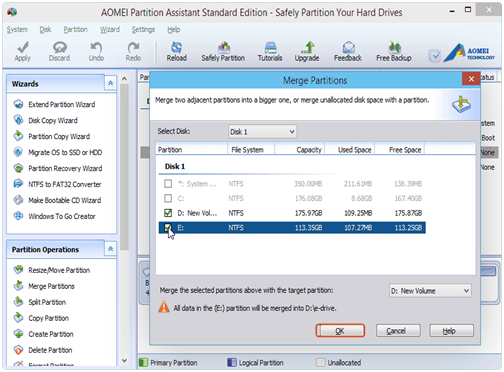
- ເມື່ອເຮັດຜູ້ໃຊ້ຕ້ອງການທີ່ຈະໃຫ້ກົດປຸ່ມສະຫມັກທີ່ຈະສໍາເລັດຂະບວນການໃນຢ່າງເຕັມທີ່:
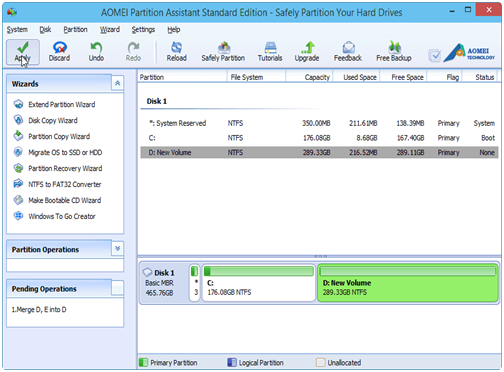
ໂປລແກລມຍອດນິຍົມສໍາລັບການຮວມແບ່ງປັນ
ມີຫລາຍສິບພັນຄົນຂອງບັນດາໂຄງການທີ່ມີຢູ່ອອນໄລນ໌ເພື່ອເຮັດໃຫ້ແນ່ໃຈວ່າຜູ້ໃຊ້ກໍາລັງສະຫງົບລົງໃນເລື່ອງນີ້. ສ່ວນຂອງບົດຮຽນນີ້ຈະເຮັດໃຫ້ແນ່ໃຈວ່າທີ່ດີທີ່ສຸດແລະບໍ່ດົນມານີ້ຫຼາຍທີ່ສຸດໃນບັນດາພວກເຂົາໄດ້ກ່າວມາເພື່ອເຮັດໃຫ້ແນ່ໃຈວ່າຜູ້ໃຊ້ທີ່ໄດ້ຮັບທີ່ດີທີ່ສຸດອອກຈາກປະກົດການ. ມັນຍັງຈະເຮັດໃຫ້ແນ່ໃຈວ່າຜູ້ໃຊ້ທີ່ໄດ້ຮັບຜົນໄດ້ຮັບທີ່ດີທີ່ສຸດແລະຜະລິດຕະພັນທີ່ສຸດແມ່ນດຽວກັນວ່າເປັນຜູ້ໃຊ້ຮຽກຮ້ອງໃຫ້ມີ. ບັນດາໂຄງການເຫຼົ່ານີ້ຍັງຈະປະຕິບັດໄດ້ປັດໄຈຕັດສິນແລະຈະຖືກນໍາໃຊ້ໃນອະນາຄົດຖ້າຫາກວ່າຜູ້ໃຊ້ມາໃນທົ່ວບັນຫາດຽວກັນດັ່ງນັ້ນມັນແມ່ນການແກ້ໄຂແລະຜູ້ໃຊ້ໄດ້ຮັບຜົນໄດ້ຮັບທີ່ດີທີ່ສຸດ:
-
ຄວາມງ່າຍຂອງສະຫະລັດຕົ້ນສະບັບການແບ່ງປັນ
ມັນແມ່ນຫນຶ່ງໃນບັນດາໂຄງການທີ່ດີທີ່ສຸດເພື່ອເຮັດໃຫ້ແນ່ໃຈວ່າຜູ້ໃຊ້ທີ່ໄດ້ຮັບທີ່ດີທີ່ສຸດແລະສະຖານະຂອງຜົນການຄົ້ນຫາສິລະປະໃນເວລາທີ່ມັນມາກັບການແບ່ງປັນວຽກງານທີ່ກ່ຽວຂ້ອງ. ມັນຈະບໍ່ພຽງແຕ່ເຮັດໃຫ້ແນ່ໃຈວ່າຜູ້ໃຊ້ທີ່ໄດ້ຮັບທີ່ດີທີ່ສຸດອອກຈາກຊອຟແວໄດ້ແຕ່ຍັງຈະເຮັດໃຫ້ແນ່ໃຈວ່າການນໍາໃຊ້ແມ່ນໄດ້ງ່າຍເນື່ອງຈາກວ່າມີຫຼາຍຮ້ອຍຄົນຂອງ tutorials ອອນໄລນ໌ທີ່ສາມາດຖືກນໍາໃຊ້ເພື່ອເຮັດໃຫ້ແນ່ໃຈວ່າຜູ້ໃຊ້ທີ່ໄດ້ຮັບຜົນໄດ້ຮັບທີ່ດີທີ່ສຸດ.
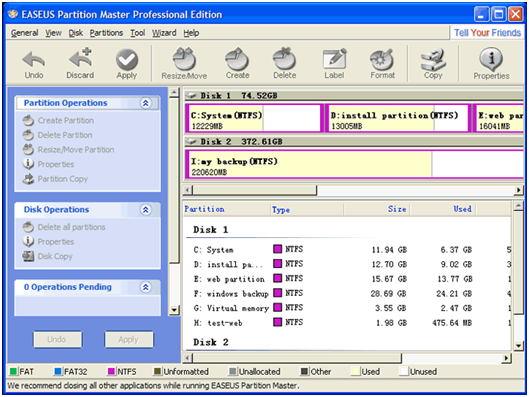
pros
- ໂຄງການດັ່ງກ່າວໄດ້ຮັບການຈັດອັນດັບສູງໃນການໂຕ້ຕອບທີ່ຫນ້າສົນໃຈ
- ຄຸນນະສົມບັດທີ່ດີທີ່ສຸດຂອງໂຄງການນີ້ແມ່ນ swiftness ທີ່ໄດ້ຮັບການຝັງພາຍໃນ
cons
- ສໍາລັບສະມາຊິກໃຫມ່ໂຄງການນີ້ແມ່ນບໍ່ງ່າຍທີ່ຈະນໍາໃຊ້ຢູ່ທັງຫມົດ.
-
ຂອງຄວາມຍາວປາແບ່ງປັນເຄື່ອງມື Mini
ໂຄງການດັ່ງກ່າວໄດ້ຖືກອອກແບບມາສະເພາະເພື່ອເຮັດໃຫ້ແນ່ໃຈວ່າສະຖານະການທີ່ດີທີ່ສຸດແລະຂອງຫນ້າທີ່ເຮັດວຽກສິລະປະໄດ້ຮັບການຝັງຢູ່ພາຍໃນແລະຜູ້ໃຊ້ທີ່ໄດ້ຮັບຜົນໄດ້ຮັບທີ່ດີທີ່ສຸດໃນການກັບຄືນ. ມັນຍັງຈະເຮັດໃຫ້ແນ່ໃຈວ່າຄວາມຕ້ອງການລະບົບແລະການນໍາໃຊ້ CPU ໄດ້ຖືກພິຈາລະນາໃນຂະນະທີ່ວຽກງານທີ່ກ່ຽວຂ້ອງກັບການແບ່ງປັນກໍາລັງເຮັດແລະເພາະສະນັ້ນມັນບໍ່ໄດ້ຊ້າລະບົບລົງ.
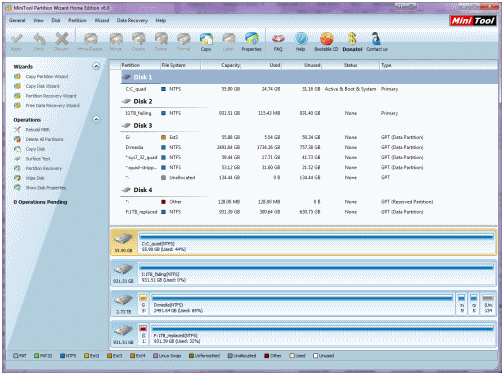
pros
- ໂຄງການດັ່ງກ່າວໃນການໂຕ້ຕອບໄດ້ຢ່າງງ່າຍດາຍເຂົ້າໃຈໄດ້ປະກອບສ່ວນເຂົ້າຜົນສໍາເລັດຂອງຕົນ
- ການເຮັດວຽກໂດຍລວມຂອງໂຄງການແມ່ນງ່າຍທີ່ຈະເຂົ້າໃຈແລະປະຕິບັດ.
cons
- ໂຄງການດັ່ງກ່າວຊ້າລົງລະບົບແລະວຽກງານອື່ນໆທີ່ຖືກກະທົບເພື່ອເປັນທີ່ຍິ່ງໃຫຍ່ຂະຫຍາຍການ.
-
ຜູ້ຈັດການ partition Paragon
ຢູ່ໂຄນຂອງໂຄງການດັ່ງກ່າວຈະເຣັດໄດ້ໃນການໂຕ້ຕອບຂອງຮູບພາບແລະສໍາລັບເຫດຜົນດຽວກັນມັນເປັນທີ່ດີທີ່ສຸດສໍາລັບຜູ້ຊົມໃຊ້ຜູ້ທີ່ຕ້ອງການທີ່ຈະເຮັດໃຫ້ແນ່ໃຈວ່າຊອຟແວທີ່ມີຄວາມສາມາດທັງຫມົດທີ່ກ່ຽວຂ້ອງກັບການແບ່ງປັນໄດ້ຖືກຕິດຕັ້ງແລະສິດທິໃນການແມ່ນພາຍໃນລະບົບ.
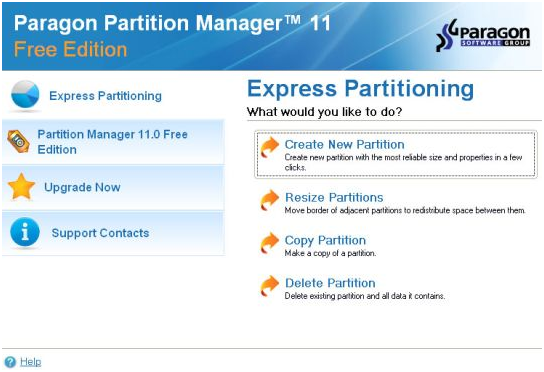
pros
- ໂຄງການດັ່ງກ່າວສາມາດປະຕິບັດຫນ້າວຽກທີ່ກ່ຽວຂ້ອງກັບການແບ່ງປັນທີ່ຜູ້ໃຊ້ສາມາດຄິດວ່າຂອງ
- ຄວາມໄວແມ່ນເກືອບ 20X ໄວເມື່ອທຽບກັບບັນດາໂຄງການອື່ນໆ.
cons
- ມີ lots ຂອງການໂຄສະນາໃນລະຫວ່າງການດາວໂຫລດທີ່ເຮັດໃຫ້ຂະບວນການທີ່ເຕັມໄປດ້ວຍຄວາມຍຸ່ງຍາກມີ.
ວິທີການຫຼີກເວັ້ນການສູນເສຍຂໍ້ມູນໃນເວລາທີ່ຮວມແບ່ງປັນ
ໃນຄໍາສັ່ງທີ່ຈະເຮັດໃຫ້ແນ່ໃຈວ່າທີ່ດີທີ່ສຸດແລະສະຖານະຂອງຂະບວນການສິລະປະດັ່ງກ່າວແມ່ນປະຕິບັດຕາມແລະສິ້ນສຸດລົງໃນຄວາມຍິນດີສັງເກດມັນແມ່ນແນະນໍາເພື່ອເຮັດໃຫ້ແນ່ໃຈວ່າຜູ້ໃຊ້ຄວນສໍາຮອງຂໍ້ມູນທັງຫມົດທີ່ຄວບລວມກິດຈະການຍັງຮຽກຮ້ອງໃຫ້ມີການແບ່ງປັນເຊັດໃນທີ່ສຸດກໍຈະນໍາໄປສູ່ການ ການສູນເສຍຂໍ້ມູນທີ່ສໍາຮອງຂໍ້ມູນນີ້ແມ່ນບໍ່ໄດ້ຢ່າງຖືກຕ້ອງ.
ຈະເປັນແນວໃດຖ້າຫາກວ່າສໍາຮອງຂໍ້ມູນນີ້ແມ່ນບໍ່ໄດ້?
Wondershare Recovery Data ຕັ້ງຢູ່ເວັບໄຊ https://datarecovery.wondershare.com/data-recovery/ ແມ່ນຫນຶ່ງໃນບັນດາໂຄງການທີ່ດີທີ່ສຸດທີ່ຈະເຮັດໃຫ້ແນ່ໃຈວ່າຜູ້ໃຊ້ທີ່ໄດ້ຮັບສະຖານະທີ່ດີທີ່ສຸດແລະຂອງໂຄງການການຟື້ນຟູຂໍ້ມູນສິລະປະທີ່ຈະອະນຸຍາດໃຫ້ພວກເຂົາກັບ ດຶງທຸກເອກະສານດຽວແລະສິ່ງທີ່ດີທີ່ສຸດນັ້ນກໍ່ແມ່ນວ່າໄຟລ໌ທີ່ສາມາດກວດສອບກ່ອນທີ່ຂໍ້ມູນຈະຖືກກູ້ຄືນນັ້ນໃນລັກສະນະນີ້ຜູ້ໃຊ້ສາມາດເຮັດໃຫ້ແນ່ໃຈວ່າໄຟລ໌ພິເສດຍັງບໍ່ໄດ້ສໍາເນົາທັງຫມົດຊັບພະຍາກອນລະບົບການຈັດການໃນລັກສະນະທີ່ດີທີ່ສຸດ.

- ຟື້ນຕົວໄຟລ໌ສູນເສຍຫຼືລຶບ, ຮູບພາບ, ສຽງ, ດົນຕີ, ອີເມວຈາກອຸປະກອນການເກັບຮັກສາປະສິດທິພາບໃດ, ໄດ້ຢ່າງປອດໄພແລະສໍາເລັດການ.
- ສະຫນັບສະຫນູນການຟື້ນຟູຂໍ້ມູນຈາກຖັງ Recycle, ຮາດດິດ, ບັດຄວາມຊົງຈໍາ, ຂັບ flash, ກ້ອງຖ່າຍຮູບດິຈິຕອນແລະກ້ອງວິດີໂອ.
- ຫນັບສະຫນູນການຟື້ນຕົວຂໍ້ມູນສໍາລັບການລຶບຢ່າງກະທັນຫັນ, ຮູບແບບ, ສໍ້ລາດບັງຫຼວງການຂັບແຂງ, ການໂຈມຕີໄວຣັສ, ອຸປະຕິເຫດລະບົບພາຍໃຕ້ສະຖານະການທີ່ແຕກຕ່າງກັນ.
- Preview ກ່ອນທີ່ຈະຟື້ນຟູອະນຸຍາດໃຫ້ທ່ານເພື່ອເຮັດໃຫ້ການຟື້ນຕົວເລືອກ.
- OS ສະຫນັບສະຫນຸນ: Windows 10/8/7 / XP / Vista, Mac OS X (Mac OS X 106, 107 ແລະ 108, 109, 1010 Yosemite, 1010, 1011 El Capitan, 1012 Sierra) ກ່ຽວກັບ iMac, MacBook, Mac Pro ແລະອື່ນໆ
Partition
- ກູ້ຄືນ Partition File +
-
- ຟື້ນຟູການແບ່ງປັນເສຍ
- ຟື້ນຕົວໄຟລ໌ຈາກ Partition ຖຸດິບ
- Partition Recovery Samsung
- Recvoery Partition USB
- Recovery Partition
- Vista Partition Recvoery
- Recover Deleted Partiton
- ລວມ Partition
- Partition clone
- ຕາຕະລາງ Partition ບໍ່ຖືກຕ້ອງ
- Partition Split
- Partition ລຶບໃນ Win10
- ສ້າງ Partition ໃນ Win10 / MAC
- ຟື້ນຟູການແບ່ງປັນໄຟລ໌
- Mac Partition Recovery
- ລວມ Partition ໃນ Win10
- GPT Partition
- ຟື້ນຕົວຂໍ້ມູນຈາກການແບ່ງປັນຮູບແບບ






